Menghubungkan akun Instagram Anda ke blog WordPress Anda mungkin tampak sulit, tetapi sebenarnya tidak!
Pada artikel ini, kami akan menunjukkan cara mudah menambahkan widget Instagram ke blog Anda dengan cara manual. Kami juga akan membahas semua cara menambahkan widget Instagram akan membantu Anda mengembangkan blog.
Apa itu Widget WordPress?
Pertama, jika Anda baru mengenal WordPress, Anda mungkin bertanya-tanya apa itu widget WordPress.
Widget pada dasarnya adalah blok konten kecil yang dapat Anda tambahkan ke sidebar, footer, dan area lain dari situs WordPress Anda.
Ada widget WordPress yang tersedia untuk berbagai fungsi seperti menampilkan posting blog paling populer, menambahkan formulir, menampilkan umpan media sosial, dan banyak lagi.
Pada contoh di bawah, Studio Mommy menambahkan widget Instagram di footer situs webnya bersama dengan ikon media sosial, formulir pendaftaran buletin, dan banyak lagi.
Baca Juga :
Cara Menambahkan Widget Instagram di WordPress (Secara Manual)
Jika Anda ingin menambahkan widget Instagram di WordPress tanpa plugin, Anda bisa melakukannya secara manual.
Kami merekomendasikan untuk menggunakan plugin karena lebih mudah dan akan memberi Anda banyak opsi tampilan dan penyesuaian lainnya—lebih lanjut tentang itu di bagian selanjutnya.
Plus, ada banyak ruang untuk kesalahan dengan metode manual, yang mungkin sulit diperbaiki jika Anda tidak terbiasa dengan kode.
Tapi, untuk menambahkan widget Instagram secara manual, mulailah dengan menuju ke akun Instagram Anda dan pilih foto yang ingin Anda tampilkan di blog Anda.
Klik 3 titik kecil di pojok kanan atas postingan Instagram. Kemudian, klik Sematkan.
Baca Juga :
Pada langkah selanjutnya, klik tombol Copy Embed Code berwarna biru. Di sini, Anda juga memiliki opsi untuk menghapus teks dari sematan jika diinginkan dengan menghapus centang pada kotak Sertakan teks.
Setelah Anda menyalin kode sematan, Anda cukup menempelkannya ke posting atau halaman mana pun menggunakan editor WordPress.
Jika Anda ingin menambahkan widget Instagram ke sidebar Anda di WordPress, dengan kode embed yang disalin, buka dasbor WordPress Anda. Lalu pergi ke Penampilan »Widget.
Di sisi kiri halaman Widget, Anda akan melihat daftar widget yang tersedia. Temukan widget Teks dan seret ke sisi kanan halaman tempat Anda ingin menampilkannya di situs Anda. Untuk tutorial ini, kami akan menambahkannya ke sidebar.
Baca Juga : 7 Alasan Kenapa Harus Berjualan di Instagram
Setelah Anda menempatkan widget di tempat yang Anda inginkan di situs Anda, klik panah tarik-turun pada widget.
Ini akan membuka kotak teks tempat Anda dapat menempelkan kode sematan Instagram yang Anda salin sebelumnya. Pastikan Anda menempelkan kode semat di editor Teks, bukan di editor Visual.
Anda juga dapat menambahkan judul untuk umpan Instagram Anda. Klik Simpan setelah selesai.
Sekarang Anda dapat melihat widget Instagram Anda secara langsung di blog Anda.
Baca Juga :

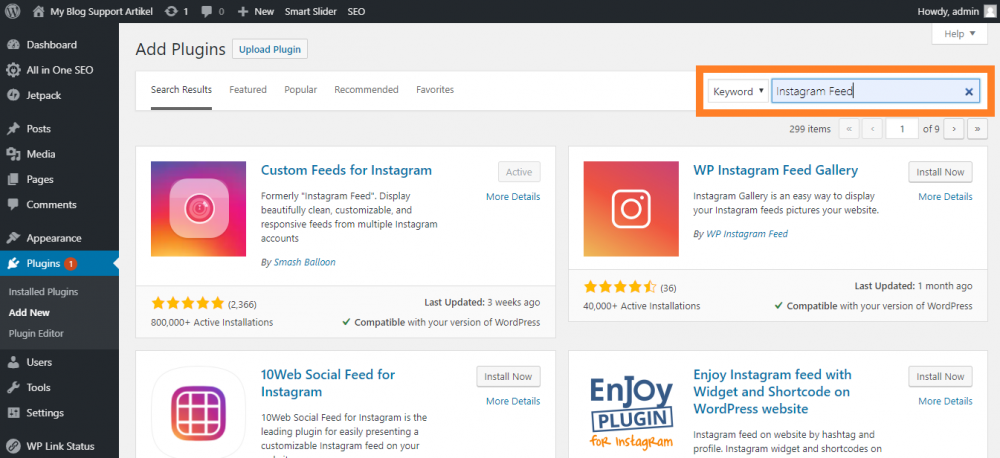








Leave a Reply